CentOS中救援模式实验的示例分析-创新互联
这篇文章主要介绍了CentOS中救援模式实验的示例分析,具有一定借鉴价值,感兴趣的朋友可以参考下,希望大家阅读完这篇文章之后大有收获,下面让小编带着大家一起了解一下。

centos救援模式实验笔记
1、首先在BIOS中把启动选项设置成DVD光驱启动或者USB启动也是可以的
2、从光盘启动之后再出现的选项中选择“Rescue installed system”然后按回车确认,具体图下图:
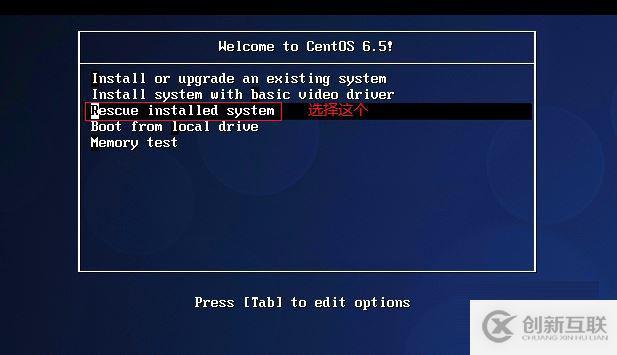
3、语言选择,这里我们选择默认的就可以了,因为不是图形化得,所以没有办法支持中文,键盘也选择默认然后按回车,具体如下图:
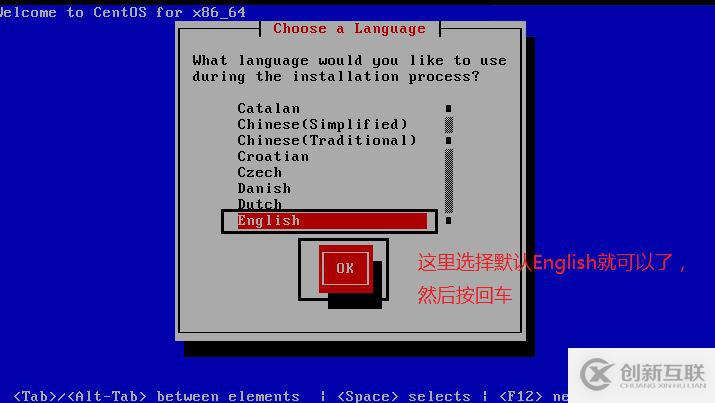
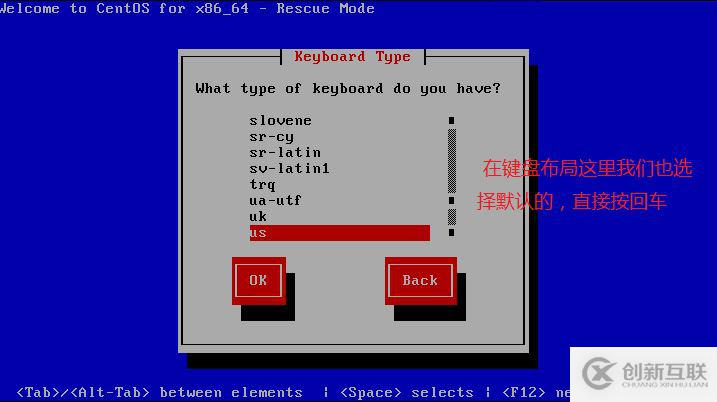
4、在SetupNetworking这里我们根据自己的需要来确认是否启用网络,这里我选择的是不启用,如图:

5、Continue是让虚拟系统(也就是Rescue环境)找到已经安装的Linux系统并且以读写方式挂载到/mnt/sysimage,这是最常用的一种方式,Read-Only以只读方式挂载,不进行任何修改,当用Continue和Read-Only无法挂载分区的时候我们用Skip方式,自己去找分区,不用系统帮忙,不适合初学者,Advanced是用来配置存储相关的,如图:
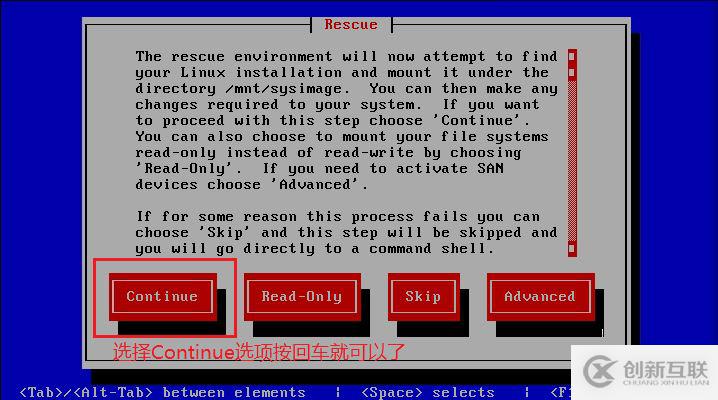
6、下图的这个提示是说Linux系统已经挂在到/mnt/sysimage目录下了,如果我们想要获得root环境,需要执行“chroot/mnt/sysimage”
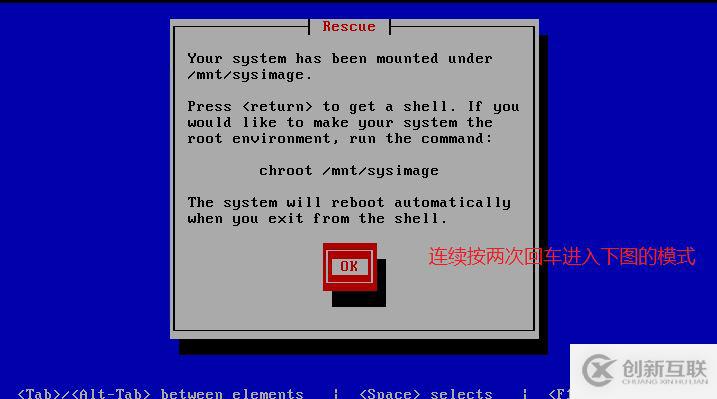
连续按两下回车进入下面的模式:
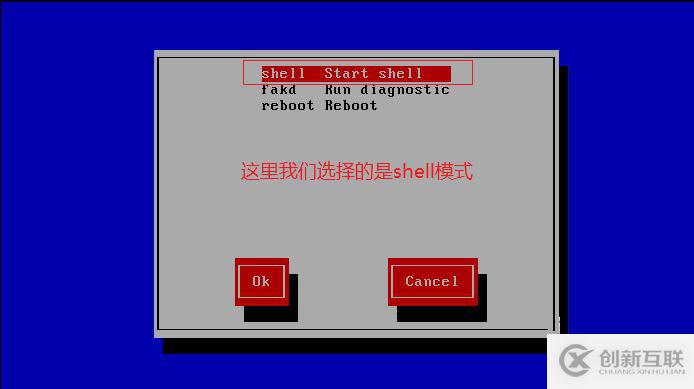
这三种模式的意思分别是:
Shell:直接进入命令行,可以进行的操作有编辑文件、修改用户密码等
Fakd :诊断模式
Reboot:直接重启
7、选择shell后进入root环境中,如下图就是在root环境中
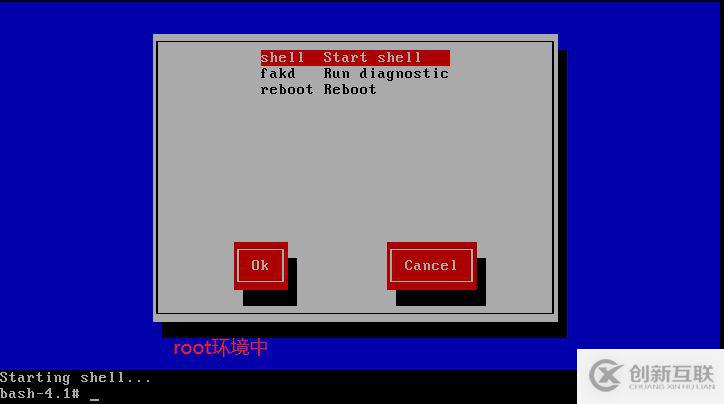
8、进入root环境中还不能操作硬盘上的的Linux系统中的文件,还要输入chroot/mnt/sysimage命令之后才可以操作硬盘的上的文件,如图:

输入chroot /mnt/sysimage之后按回车就会发现原来是bash-4.1会变成sh-4.1,这时候就可以对硬盘上的文件进行操作了。
在sh-4.1下不支持reboot重启,必须要退出到bash-4.1才可以使用reboot来重启系统,重启系统之后选择“Bootfrom local drive”这选项就就可以正常的启动进入系统了。
感谢你能够认真阅读完这篇文章,希望小编分享的“CentOS中救援模式实验的示例分析”这篇文章对大家有帮助,同时也希望大家多多支持创新互联网站建设公司,,关注创新互联行业资讯频道,更多相关知识等着你来学习!
网页名称:CentOS中救援模式实验的示例分析-创新互联
URL分享:https://www.cdcxhl.com/article14/dscgde.html
成都网站建设公司_创新互联,为您提供自适应网站、网站策划、网站维护、营销型网站建设、建站公司、定制开发
声明:本网站发布的内容(图片、视频和文字)以用户投稿、用户转载内容为主,如果涉及侵权请尽快告知,我们将会在第一时间删除。文章观点不代表本网站立场,如需处理请联系客服。电话:028-86922220;邮箱:631063699@qq.com。内容未经允许不得转载,或转载时需注明来源: 创新互联

- 外贸网站建设常见的问题及解决方案 2022-11-15
- LED门户项目建设解决方案 2023-03-15
- SEO优化是全新的自我营销解决方案 2023-03-29
- 给你的企业网站建设做了一份精细的解决方案 2022-08-05
- seo整站优化解决方案 2022-08-19
- 机械行业网络营销解决方案 2022-06-22
- LED网站分析及网站建设解决方案 2023-03-18
- 集团企业公司网站建设解决方案 2021-06-07
- 数码、电子产品网站建设解决方案 2013-12-21
- 浅析中小企业网络营销现状及其解决方案 2016-10-31
- 集团网站建设解决方案 2016-10-02
- 医院医疗网站建设创新互联之解决方案 2015-10-03